Lịch Outlook và Google là hai ứng dụng lịch được sử dụng rộng rãi nhất. Chúng được biết đến với khả năng giúp quản lý thời gian trở nên dễ dàng cho bất kỳ ai có lịch trình bận rộn.
Tuy nhiên, những người sử dụng cả hai đều biết sự căng thẳng khi phải chuyển đổi giữa các ứng dụng này để tránh xung đột lịch trình và thay đổi vào phút chót.
Nhưng tất cả điều đó sẽ kết thúc vào hôm nay! Trong bài đăng này, chúng tôi sẽ hướng dẫn bạn cách đồng bộ Lịch Outlook với Lịch Google để theo dõi hiệu quả các cam kết cá nhân và công việc của bạn. Hãy bắt đầu!
Tại sao nên thêm Lịch Google vào Outlook?
Việc thêm Lịch Google vào Microsoft Outlook có một số lợi ích, bao gồm:
Lịch trình tập trung
Thách thức lớn nhất khi duy trì riêng hai ứng dụng lập kế hoạch hàng ngày, như Lịch Google và Outlook, là bạn phải liên tục chuyển đổi giữa hai ứng dụng để quản lý lịch trình của mình.
Hợp nhất Lịch Outlook với Lịch Google cho phép bạn xem tất cả các cuộc họp và sự kiện của mình trong cả hai ứng dụng mà không cần phải chuyển qua lại liên tục.
Không có xung đột
Cả lịch Google và Outlook đều là ứng dụng lịch được chia sẻ. Bất kỳ ai có quyền truy cập thích hợp đều có thể thay đổi lịch trình của bạn, dẫn đến xung đột tiềm ẩn.
Tuy nhiên, nếu bạn hợp nhất hai lịch này, những người khác muốn chặn thời gian của bạn sẽ có thể xem bạn đã có cam kết nào trước đó hay chưa, giúp loại bỏ khả năng xảy ra xung đột lịch trình.
Năng suất được cải thiện
Khi bạn đã biết cách đồng bộ Lịch Outlook với Lịch Google, bạn sẽ có chế độ xem thống nhất tất cả các cam kết cá nhân và công việc của mình. Bạn biết rằng bạn có một cuộc họp phải tham dự vào lúc 2 giờ chiều thứ Năm và một sinh nhật phải tham dự ngay sau đó.
Việc sắp xếp rõ ràng như vậy sẽ mang lại lợi ích gì? Nó giúp lịch trình của bạn gọn gàng hơn và tăng năng suất làm việc.
Tiện lợi hơn
Cả Lịch Outlook và Lịch Google đều có giao diện người dùng và tính năng riêng biệt. Do những khác biệt này, việc quản lý cả hai ứng dụng lịch có thể tốn thời gian và nỗ lực. Tuy nhiên, nếu bạn tích hợp chúng, bạn có thể quản lý và cập nhật cả hai lịch từ bất kỳ ứng dụng nào trong hai ứng dụng mà bạn thấy dễ sử dụng và điều hướng hơn.
Quản lý đơn giản
Kết hợp Lịch Google với Lịch Outlook đảm bảo mọi thay đổi bạn thực hiện trong một ứng dụng sẽ được phản ánh trong ứng dụng kia. Điều này giúp giảm thiểu việc cập nhật thủ công và duy trì tính nhất quán giữa hai ứng dụng, từ đó đơn giản hóa toàn bộ quá trình quản lý lịch trình của bạn.
Cách đồng bộ Lịch Outlook với Lịch Google
Thực hiện các bước được đề cập dưới đây để tìm hiểu cách đồng bộ Lịch Outlook với Lịch Google trên mọi thiết bị:
Trên web
Dưới đây là hướng dẫn từng bước về cách đồng bộ Lịch Outlook với Lịch Google trên web:
Bước 1: Mở Outlook trên trình duyệt web và đăng nhập bằng thông tin đăng nhập tài khoản Microsoft của bạn.
Bước 2: Nhấp vào biểu tượng Lịch ở thanh bên trái, sau đó nhấp vào biểu tượng bánh răng ở góc trên bên phải màn hình để mở Cài đặt.
Bước 3: Từ đó, chọn tùy chọn Lịch được chia sẻ và chọn lịch Internet của bạn.
Bước 4: Sau khi hoàn thành, chuyển đến menu thả xuống Quyền truy cập, chọn 'Có thể xem tất cả chi tiết' và nhấp vào 'Xuất bản'
Bước 5: Bạn sẽ nhận được mã HTML và định dạng iCAL từ Outlook. Sao chép liên kết ICS.
Bước 6: Đăng nhập vào Lịch Google của bạn và nhấn vào biểu tượng '+' bên cạnh tùy chọn 'Lịch khác'.
Bước 7: Nhấp vào 'Từ URL. '
Bước 8: Dán liên kết ICS bạn đã sao chép từ Outlook và nhấp vào 'Thêm lịch'
Bước 9: Cuối cùng, nhấp vào biểu tượng ba chấm bên cạnh Lịch Outlook mới thêm để mở 'Cài đặt'. Từ đó, bạn có thể sửa đổi tên, múi giờ và các cài đặt khác của lịch đã đồng bộ.
Trên Windows
Dưới đây là cách đồng bộ Lịch Outlook với Lịch Google trên Windows:
Bước 1: Mở Ứng dụng Outlook trên Windows và đăng nhập bằng thông tin đăng nhập tài khoản Microsoft của bạn.
Bước 2: Chuyển đến phía bên trái của trang chủ Outlook và nhấp vào 'Thêm tài khoản. '
Bước 3: Một cửa sổ bật lên sẽ xuất hiện yêu cầu bạn đăng nhập bằng tài khoản Gmail của mình. Nhập tên người dùng và mật khẩu Gmail của bạn để tiếp tục.
Bước 4: Sau khi đăng nhập, bạn sẽ được chuyển hướng đến ứng dụng Outlook. Từ đó, nhấn vào biểu tượng Lịch ở thanh bên trái.
Bước 5: Cuối cùng, để đồng bộ Lịch Google với Lịch Outlook, hãy chuyển đến bên trái màn hình và đánh dấu cả hai lịch.
Trên máy Mac
Nếu bạn là người dùng Mac, đây là các bước để đồng bộ Lịch Outlook với Lịch Google:
Bước 1: Mở ứng dụng Outlook trên thiết bị của bạn và đăng nhập.
Bước 2: Sau khi hoàn thành, nhấp vào 'Outlook' ở góc trên bên trái màn hình và mở 'Cài đặt'
Bước 3: Một cửa sổ mới sẽ xuất hiện. Từ đó, chọn 'Tài khoản'
Bước 4: Bây giờ, nhấp vào biểu tượng '+' và chọn tùy chọn 'Thêm tài khoản'.
Bước 5: Tiếp theo, nhập chi tiết tài khoản Google của bạn để đăng nhập.
Bước 6: Chuyển đến tab Lịch và mở menu Gmail.
Bước 7: Bạn có thể xem lịch Google đã đồng bộ bằng cách nhấp vào nút radio bên cạnh.
Trên iPhone/iPad
Dưới đây là cách đồng bộ Lịch Outlook với Lịch Google trên thiết bị iOS của bạn:
Bước 1: Mở 'Cài đặt' trên iPhone/iPad của bạn.
Bước 2: Di chuột xuống phần Lịch.
Bước 3: Tại đó, nhấp vào 'Tài khoản' và chọn tùy chọn 'Thêm tài khoản'.
Bước 4: Tiếp theo, nhấp vào 'Google' và 'Outlook' và đăng nhập vào cả hai ứng dụng này bằng thông tin tài khoản của bạn.
Bước 5: Sau khi hoàn thành, bật chuyển đổi Lịch cho cả hai ứng dụng này.
Giờ đây, lịch Google và Outlook của bạn cũng như ứng dụng Lịch mặc định trên iPhone đã được đồng bộ.
Trên Android
Dưới đây là các bước để đồng bộ hóa Lịch Outlook và Lịch Google trên điện thoại Android và các thiết bị khác:
Bước 1: Mở ứng dụng Outlook trên thiết bị di động và thêm tài khoản Microsoft Outlook và Gmail của bạn.
Bước 2: Sau khi hoàn tất, chuyển đến tab Lịch ở dưới cùng của màn hình.
Bước 3: Từ đó, nhấn vào biểu tượng Lịch ở góc trên bên trái màn hình.
Bước 4: Để đồng bộ hóa lịch Google và Microsoft Outlook, nhấn vào dấu kiểm bên cạnh chúng.
Giờ đây, bạn có thể kiểm tra lịch Google và Outlook đã đồng bộ hóa ở các chế độ xem khác nhau
Mẹo và phương pháp hay nhất để đồng bộ hóa Lịch Google và Outlook
Mặc dù đồng bộ hóa lịch Outlook và Google không phải là một quá trình đặc biệt phức tạp, nhưng chúng tôi khuyên bạn nên thận trọng nếu đây là lần đầu tiên bạn thực hiện việc này. Dưới đây là một số mẹo và phương pháp hay nhất có thể hữu ích khi bạn đồng bộ hóa lịch:
Mẹo 1: Cập nhật cài đặt đồng bộ thường xuyên
Nếu Lịch Google và Lịch Outlook của bạn không được đồng bộ hóa tối ưu, nhiều sự cố có thể xảy ra. Ví dụ: bạn có thể mất dữ liệu lịch hiện có, bỏ lỡ các cuộc hẹn quan trọng, đặt lịch trùng nhau và nhiều sự cố khác. Vì vậy, hãy nhớ cập nhật cài đặt đồng bộ hóa thường xuyên để tránh sự cố và đảm bảo mọi thứ diễn ra suôn sẻ.
Mẹo 2: Sao lưu lịch của bạn trước khi thực hiện
Giả sử bạn đang đồng bộ hóa Lịch Outlook và Lịch Google, nhưng đột nhiên, hệ thống của bạn gặp sự cố kỹ thuật. Điều này có thể khiến bạn mất dữ liệu trên cả hai ứng dụng lịch kỹ thuật số cùng một lúc.
Một sự cố kỹ thuật có thể xóa sạch dữ liệu đã đồng bộ hóa ngay cả khi lịch Google và Outlook được kết hợp với nhau. Vì vậy, bạn nên sao lưu lịch kỹ thuật số của mình định kỳ. Điều này đảm bảo bạn có bản sao lịch trình của mình và giảm thiểu rủi ro mất dữ liệu.
Mẹo 3: Duy trì sự nhất quán với múi giờ
Bạn có thể gặp phải sự khác biệt đáng kể trong lịch trình nếu lịch Google và Outlook được đồng bộ nhưng được đặt ở các múi giờ khác nhau.
Do đó, trước khi thêm Lịch Outlook vào Lịch Google, hãy kiểm tra xem chúng có cùng múi giờ hay không. Khi tích hợp lịch, điều quan trọng là phải sử dụng cùng múi giờ nếu bạn thường xuyên đi công tác hoặc làm việc với các nhóm ở các khu vực khác nhau trên thế giới.
Mẹo 4: Kiểm tra đồng bộ hóa trước khi sử dụng
Nếu Lịch Google của bạn không được thêm vào Lịch Outlook một cách chính xác, những thay đổi được thực hiện trong một ứng dụng có thể không được phản ánh trong ứng dụng kia, gây ra xung đột và nhầm lẫn.
Vì vậy, hãy luôn kiểm tra lịch kỹ thuật số mới đồng bộ hóa vài lần trước khi sử dụng. Quan trọng nhất, hãy kiểm tra xem các chỉnh sửa được thực hiện trong một lịch có được phản ánh trong lịch kia hay không.
Mẹo 5: Cập nhật thường xuyên cả hai ứng dụng
Lịch Google và Outlook thỉnh thoảng phát hành các tính năng và cài đặt mới. Vì vậy, hãy nhớ cập nhật cả hai ứng dụng lịch thường xuyên. Điều này mang lại hai lợi ích.
Đầu tiên, bạn có thể truy cập các tính năng mới, sáng tạo giúp tối ưu hóa đồng bộ lịch của bạn. Thứ hai, các bản cập nhật phần mềm định kỳ sẽ loại bỏ các lỗi hoặc các vấn đề bảo mật khác có thể gây hại cho dữ liệu của bạn và cải thiện trải nghiệm người dùng tổng thể.
Sử dụng ClickUp để quản lý lịch kết hợp của bạn
Giờ đây, bạn đã biết cách đồng bộ Lịch Google và Lịch Outlook để quản lý lịch trình hiệu quả hơn. Nhưng với một chút trợ giúp từ lịch AI của ClickUp, bạn có thể tối ưu hóa quá trình đồng bộ này và tận dụng tối đa các lịch kết hợp của mình.

Chế độ xem Lịch ClickUp có thể tăng cường hiệu quả của lịch kỹ thuật số của bạn. Nó cho phép bạn hình dung công việc, sắp xếp lại lịch trình và quản lý dòng thời gian cá nhân và công việc một cách liền mạch.
Lợi ích của việc sử dụng Chế độ xem Lịch ClickUp trong quản lý nhiều lịch
Là giải pháp tối ưu cho việc lập kế hoạch, điều phối và quản lý sự kiện, Chế độ xem Lịch ClickUp tự hào có một loạt các tính năng cho phép bạn quản lý nhiều lịch như một chuyên gia. Điều này giúp bạn:
- Đồng bộ các ứng dụng như Lịch Google và Lịch Outlook để tập trung tất cả các sự kiện và công việc của bạn
- Tùy chỉnh lịch của bạn theo sở thích, lịch trình và quy trình làm việc của bạn
- Đánh dấu các công việc và sự kiện ưu tiên để đảm bảo bạn không bỏ lỡ chúng
- Xem và điều chỉnh thời hạn trên các ứng dụng lịch khác nhau với tính năng kéo và thả đơn giản
- Chia sẻ dữ liệu lịch của bạn một cách an toàn với nhóm và các bên liên quan khác để hợp tác nhanh chóng
- Nhận thông báo và nhắc nhở khi gần đến hạn chót để đảm bảo bạn không quên
- Hợp nhất các ứng dụng lịch trên các thiết bị khác nhau
📮ClickUp Insight: Chỉ 7% chuyên gia phụ thuộc chủ yếu vào AI để quản lý và tổ chức công việc. Điều này có thể là do các công cụ bị giới hạn trong các ứng dụng cụ thể như lịch, danh sách việc cần làm hoặc ứng dụng email. Với ClickUp, cùng một AI hỗ trợ email hoặc các quy trình làm việc giao tiếp khác, lịch, nhiệm vụ và tài liệu của bạn. Chỉ cần hỏi, "Ưu tiên của tôi hôm nay là gì?". ClickUp Brain sẽ tìm kiếm trong không gian làm việc của bạn và cho bạn biết chính xác những việc cần làm dựa trên mức độ khẩn cấp và tầm quan trọng. Chỉ như vậy, ClickUp hợp nhất hơn 5 ứng dụng cho bạn trong một siêu ứng dụng duy nhất!
Tự động hóa và tích hợp lịch ClickUp
Đồng bộ hóa lịch Google và Outlook chỉ có thể cải thiện năng suất của bạn đến mức nhất định. Tuy nhiên, Tích hợp ClickUp cho phép bạn đồng bộ hóa các ứng dụng này với quy trình làm việc của mình để tăng hiệu quả.
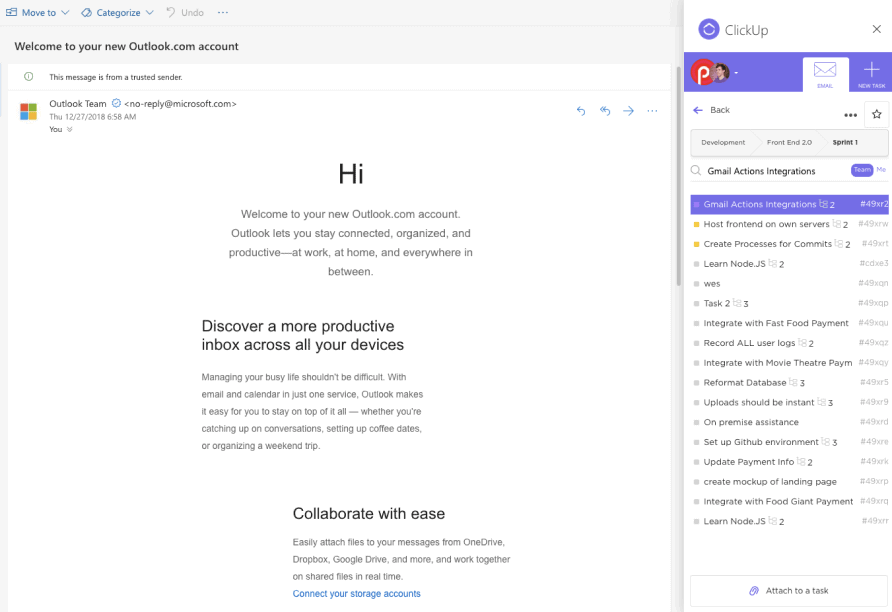
Với Tích hợp ClickUp Outlook, mọi email Outlook đều có thể được chuyển thành nhiệm vụ sẵn sàng để thực hiện trên nền tảng ClickUp. Bạn cũng có thể đính kèm email vào nhiệm vụ, tạo nhiệm vụ mới trực tiếp từ Outlook, đồng bộ Outlook với ClickUp và hơn thế nữa!

Với Tích hợp Lịch Google của ClickUp, bạn có thể tạo sự kiện trên Lịch Google từ mọi nhiệm vụ ClickUp để đảm bảo hoàn thành đúng hạn. Nếu vẫn chưa đủ, hãy đồng bộ các sự kiện Lịch Google với ClickUp bằng tính năng Đồng bộ nhiệm vụ Lịch Google của ClickUp và quản lý thời hạn, dự án và lịch trình tổng thể trong tầm tay!
Tuy nhiên, hãy lưu ý rằng tất cả các đồng bộ hóa này là một chiều. Vì vậy, những thay đổi của bạn trong ClickUp sẽ được phản ánh trong các ứng dụng lịch bên ngoài nhưng không ngược lại.
Các tính năng bổ sung của ClickUp để quản lý thời gian, lập kế hoạch và tổ chức
Được lên kế hoạch cẩn thận, dễ dàng tùy chỉnh và thân thiện với người mới bắt đầu, Mẫu Lập kế hoạch Lịch ClickUp giúp bạn tổ chức và quản lý các nhiệm vụ, cuộc họp và sự kiện của mình một cách gắn kết. Mẫu này cho phép bạn:
- Luôn cập nhật lịch trình và hoàn thành công việc một cách hiệu quả
- Phân bổ thời gian hiệu quả mà không bị trùng lịch hoặc xung đột
- Giữ khối lượng công việc của bạn được tổ chức và dễ quản lý
Ngoài ra, ClickUp còn cung cấp nhiều mẫu chặn thời gian, quản lý lịch trình, quản lý dự án và nhiều tính năng khác!
Tối ưu hóa lịch đồng bộ của bạn với ClickUp
Khi các cam kết công việc và cá nhân của bạn ngày càng nhiều, việc đạt được sự cân bằng hoàn hảo giữa công việc và cuộc sống là điều khó khăn nếu không có các công cụ như Lịch Google và Lịch Outlook. Cả hai công cụ này đều giúp hợp lý hóa các hoạt động của bạn và giúp bạn theo kịp lịch trình bận rộn để không bao giờ bỏ lỡ bất kỳ điều quan trọng nào.
Tuy nhiên, nếu bạn đã có lịch trình dày đặc, việc quản lý hai ứng dụng lịch có thể trở nên tẻ nhạt hơn là hữu ích. Đó là lý do tại sao việc đồng bộ hóa chúng là rất quan trọng.
Sau khi kết hợp lịch Outlook và Google để quản lý lịch trình hiệu quả, tại sao lại dừng lại ở đó? Quản lý lịch trình của bạn với ClickUp có thể giúp bạn tiến một bước xa hơn. Từ các mẫu có thể tùy chỉnh đến các tính năng tự động hóa mạnh mẽ, ClickUp là tất cả những gì bạn cần để quản lý các lịch kết hợp của mình.
Vì vậy, hãy kiểm soát lịch trình của bạn và sử dụng ClickUp miễn phí ngay hôm nay. Đăng ký tại đây!

